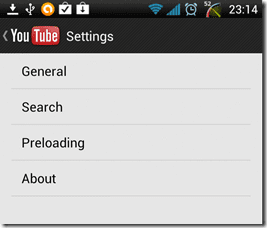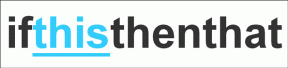PDFファイルからパスワード保護を削除する方法
その他 / / February 12, 2022
一部のPDFファイルには、作業を制限する制限があります。 暗号化されたPDFファイルのコンテンツを印刷、コピー、または編集することはできません。 また、ドキュメントを変更したり、ドキュメントからコピーしたりする法的権利がある場合でも、これが当てはまる可能性があります(法的権利がない場合は、それを行うこともお勧めしません)。
したがって、そのような状況では、最善の方法は PDFドキュメントからパスワード保護または暗号化を削除します. そして、AnyBizSoftPDFパスワードリムーバーはまさにそれを行います。
AnyBizSoft PDF Password Removerは、PDFファイルから暗号化を削除する無料のプレミアムツールです。 PDFファイルのコンテンツの印刷、コピー、編集に関する基本的な制限をすべて取り除きます。 また、パスワード保護がある場合は、ファイルから削除します。

これを行う手順は次のとおりです。
PDFファイルの制限を削除する方法
1. ツールを開きます。
2. 制限を解除するには、上部にある[ファイルの追加]ボタンをクリックします。 1回のバッチ処理で最大200個のPDFファイルを追加できます。

3. ファイルを追加した後、をクリックします 始める ボタン。 すべてのファイルを処理し、制限を1つずつ削除します。
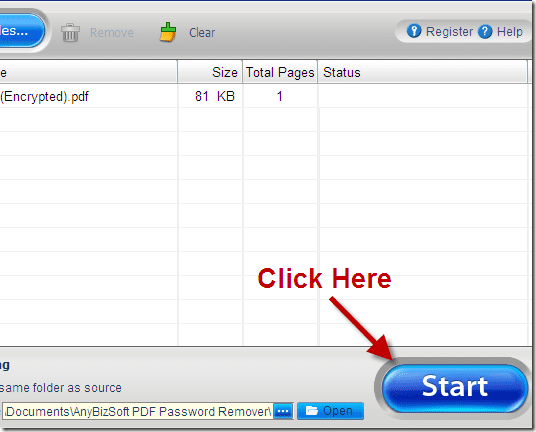
単一のPDFファイルの制限を取り除く方法
メインインターフェイスを起動せずに、単一のファイルの制限を直接削除することもできます。 暗号化されたPDFファイルを右クリックして、 AnyBizSoftPDFパスワードリムーバーで復号化 右クリックメニューから。

復号化プロセスが開始されます。
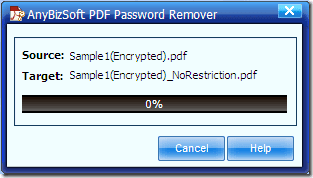
ノート: このツールはユーザーパスワードを回復できず、DRMやサードパーティのプラグインなどの保護を削除しません。
特徴
- ユーザーフレンドリーなインターフェース、使いやすい
- サポートされている形式:Adobe PDF 1.0 – 1.7形式(.pdf)
- 1回のバッチ処理で最大200個のPDFファイルのインポートをサポート
- ドラッグアンドドロップ機能。
- PDFファイルを簡単に復号化
- 無料オファーは2010年2月24日に期限切れになります。
チェックアウト PDFパスワードリムーバー [経由 TechPP]
最終更新日:2022年2月2日
上記の記事には、GuidingTechのサポートに役立つアフィリエイトリンクが含まれている場合があります。 ただし、編集の整合性には影響しません。 コンテンツは公平で本物のままです。